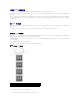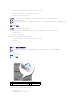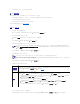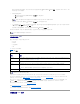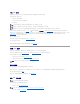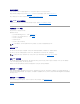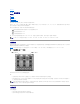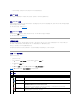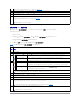Users Guide
通过使用向右或向左箭头键在位置间移动,并使用向上和向下箭头为每个位置选择编号来设置“DNS IP Address”(DNS IP 地址)。当您已经完成“DNS IP Address”(DNS
IP 地址)设置后,按下中央按钮继续。
8. 表明您是否希望配置 iDRAC:
¡ 否:请按下向右箭头按钮。随即出现“IP Summary”( IP 摘要)屏幕。跳过至步骤 9。
¡ 是:请按下中央按钮继续。
当选定选项后,请按下中央按钮。随即将显示“IP Summary”(IP 摘要)屏幕,其中列出提供的 IP 地址。
9. 在“IP Summary”(IP 摘要)屏幕上,查看所提供的 IP 地址的正确性。要更正某个设置,请使用向左箭头键返回到该设置所在的屏幕。更正后,请按下中央按钮。如果有必要,
可以使用向右箭头按钮返回“IP Summary”(IP 摘要) 屏幕。
当您已经确认了已输入设置的精确性后,请按中央按钮。配置向导将关闭并返回到“Main Menu”(主菜单)屏幕。
CMC 现在已经可以接入网络。可以使用 Web 界面或类似串行控制台、远程登录和 SSH 之类的 CLI 通过分配的 IP 地址访问 CMC。
通过网络访问 CMC
配置完 CMC 网络设置后,可以通过以下界面远程访问 CMC:
l Web 界面
l RACADM
l 远程登录控制台
l SSH
表2-1 说明了各个 CMC 网络界面。
表 2-1. CMC 界面
可以使用支持的 Web 浏览器通过 CMC NIC 访问 CMC 和 iDRAC Web 界面;还可以从 Dell Server Administrator 或 Dell OpenManage IT Assistant 启动该界面。
有关支持的 Web 浏览器的列表,请参阅支持的 Web 浏览器。要使用支持的 Web 浏览器访问 CMC,请参阅访问 CMC Web 界面。关于 Dell Server Administrator 和 Dell
OpenManage IT Assistant 的信息,请参阅在 Management Station 上安装远程访问软件。
要使用 Dell Server Administrator 访问 CMC 界面,请启动 Management Station 上的 Server Administrator。从 Server Administrator 主页左窗格的系统树上,单击
“System”(系统)®“Main System Chassis”(主系统机箱)® Remote Access Controller。有关详情,请参阅《Dell Server Administrator
用户指南
》。
要使用远程登录或 SSH 访问 CMC 命令行,请参阅配置 CMC 使用命令行控制台。
请参阅使用 RACADM 命令行界面了解有关 RACADM 的详情。
关于使用 connect 命令连接到服务器和 IO 模块的信息,请参阅使用 Connect 命令连接到模块。
安装或更新 CMC 固件
注:无法使用 LCD 配置向导为 iDRAC 设置静态 IP 地址。要设置静态 IP 地址,请使用 CMC Web 界面或 RACADM。
注:通过 LCD 配置向导完成网络设置后,该向导将不再可用。
界面
说明
Web 界面
提供了使用图形用户界面到 CMC 的远程访问。Web 界面构建在 CMC 固件中并从 Management Station 上的受支持 Web 浏览器通过 NIC 接口访问。
有关支持的 Web 浏览器的列表,请参阅支持的 Web 浏览器。
远程 RACADM 命令行界
面
使用命令行界面 (CLI) 从 Management Station 提供到 CMC 的远程访问。远程 RACADM 使用 racadam -r 选项加 CMC 的 IP 地址执行对 CMC 的
命令。
远程登录
通过网络提供对 CMC 的命令行访问。CMC 命令行中可以使用 RACADM 命令行界面和 connect 命令,该命令用于服务器和 IO 模块调试。
注:Telnet 是一种以明文传送所有数据(包括密码)的非安全协议。发送敏感信息时,应使用 SSH 接口。
SSH
提供与远程登录相同的能力,同时使用加密传输层提高安全性。
注:CMC 默认用户名是 root,默认密码是 calvin。